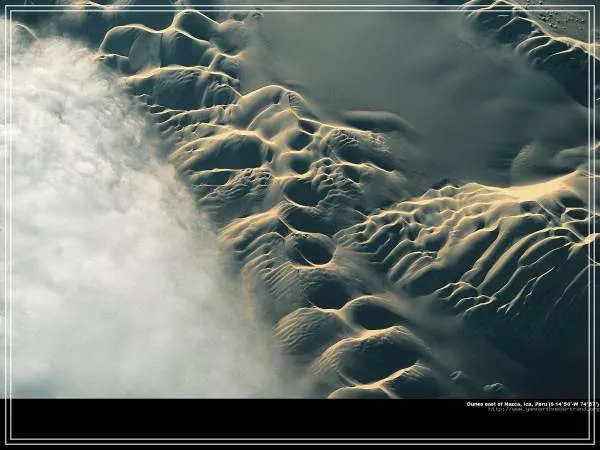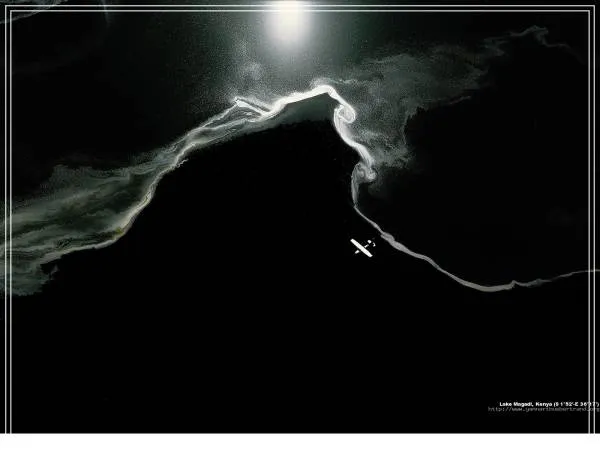노트북 초기화 키를 쉽게 찾는 방법과 올바른 사용법을 자세히 안내합니다. 다양한 제조사별 초기화 키 위치와 조작법을 알아보고, 초기화 과정에서 주의할 점과 데이터 백업 방법까지 꼼꼼하게 설명하여 누구나 안전하게 노트북을 초기 상태로 복원할 수 있도록 도와드립니다. 또한 초기화 후 시스템 최적화를 위한 팁도 함께 제공해 노트북 성능 향상에 도움을 줍니다.
노트북 초기화 키란 무엇이며 왜 중요한가?
노트북을 사용하다 보면 시스템 오류, 바이러스 감염, 느려짐 등의 문제로 인해 공장 출고 상태로 되돌리는 경우가 많습니다. 이때 필요한 것이 바로 ‘초기화 키’입니다. 초기화 키는 특정 노트북 제조사에서 제공하는 복구 모드 진입 단축키로, 이를 통해 간편하게 시스템 복원을 진행할 수 있습니다. 하지만 각 브랜드마다 초기화 키가 다르고 찾기 어려워 당황하는 경우가 많아 정확한 정보를 아는 것이 중요합니다. 이번 글에서는 노트북 초기화 키를 쉽고 빠르게 찾는 방법과 올바른 사용법에 대해 상세히 알려드리겠습니다.
제조사별 노트북 초기화 키 쉽게 찾는 법
대표적인 노트북 브랜드인 삼성, LG, ASUS, HP 등은 각각 고유의 복구 모드 진입키를 가지고 있습니다. 예를 들어 삼성은 보통 전원 버튼과 함께 F4 키를 누르는 방식이고, LG는 전원 버튼 이후 F11 또는 Fn+F11 조합이 흔합니다. ASUS는 부팅 시 F9키를 눌러 복구 메뉴로 진입하며 HP 제품은 Esc 또는 F11키가 자주 쓰입니다. 이러한 정보를 공식 홈페이지나 사용자 매뉴얼에서 확인할 수 있지만 인터넷 검색 시 ‘노트북 모델명 + 초기화 키’로 검색하면 신속하게 원하는 정보를 얻을 수 있습니다.
초기화 과정 중 꼭 알아야 할 주의사항
노트북을 공장 출고 상태로 되돌릴 때 가장 중요한 것은 데이터 백업입니다. 모든 개인 파일이나 프로그램이 삭제되므로 반드시 외장 하드나 클라우드 저장소에 중요한 자료를 미리 저장해야 합니다. 또한 전원이 안정적으로 유지되어야 하며 배터리가 부족한 상태에서는 절대 시작하지 않는 것이 좋습니다. 불안정한 전원 공급은 시스템 손상으로 이어질 수 있으니 충전기를 연결한 채 진행하는 것을 권장합니다.
초기화를 위한 구체적인 단계와 팁
먼저 노트북 전원을 완전히 끈 후 해당 제조사의 초기화 키를 누르면서 부팅합니다. 복구 모드에 진입하면 화면 안내에 따라 ‘시스템 복원’ 또는 ‘공장 출하 상태 재설정’을 선택하세요. 일부 기종에서는 비밀번호 입력이나 계정 확인 절차가 추가될 수 있으니 준비해두면 좋습니다. 완료 후에는 윈도우 업데이트 및 드라이버 설치 과정을 거쳐야 하며, 필요 시 백신 프로그램 설치도 추천됩니다.
초기화 후 노트북 최적화를 위한 관리법
초기화를 마친 뒤에는 기본 설정만으로도 충분히 쾌적하지만 추가적인 최적화를 하면 더욱 원활한 사용 환경을 만들 수 있습니다. 불필요한 시작 프로그램 제거, 디스크 정리 실행, 최신 드라이버 업데이트 등이 대표적입니다. 특히 SSD 장착 기종이라면 펌웨어 업데이트 여부도 체크해 속도 저하 방지 및 안정성 향상을 도모하세요. 정기적인 유지 관리를 통해 다시 문제 발생 가능성을 줄일 수 있습니다.
쉽고 안전한 노트북 초기화를 통한 건강한 컴퓨터 생활
노트북 초기화 키를 정확히 알고 사용하는 것은 컴퓨터 성능 유지와 문제 해결에 매우 유용합니다. 각 제조사별 특징과 주의사항만 잘 숙지한다면 스스로 손쉽게 공장 출고 상태로 되돌릴 수 있어 비용 부담 없이 쾌적한 환경을 만들 수 있습니다. 더불어 데이터 백업과 사후 관리까지 철저히 한다면 소중한 자료 보호와 더불어 장기간 건강한 컴퓨터 생활이 가능합니다. 지금 바로 자신의 노트북 모델에 맞는 초기화 방법을 찾아보고 필요 시 적절히 활용해보세요.